Nedávno jsem koupil dva čínské USB Wi-Fi adaptéry na AliExpress, o kterých jsem hovořil v článku Wi-Fi adaptér z Číny: výběr, recenze, stojí za to koupit. A v tomto článku jsem se rozhodl nastolit jeden velmi důležitý a bolestivý problém pro mnohé - nalezení a instalaci ovladače pro Wi-Fi adaptér z Číny. Který byl zakoupen v některých zahraničních online obchodech, jako jsou AliExpress, eBay atd.
Nejprve se pokusím vysvětlit, jaký je obecný rozdíl mezi čínským Wi-Fi adaptérem, který nejčastěji nemá ani výrobce a model, ale obvykle se jim říká „USB Wi-Fi adaptér 150 Mbps 802.11N ...“ (nebo nějak a) a značkový adaptér, který lze zakoupit v našich obchodech. Představím adaptéry od společností ASUS, D-Link, TP-Link, Tenda a dalších námi zastoupených výrobců. Je zřejmé, že se může lišit v kvalitě, spolehlivosti atd. Pokud jde o ovladače, které jsou nejčastěji nutné pro normální provoz adaptéru Wi-Fi, je pro značkové adaptéry snazší je najít. Protože oblíbený výrobce má webovou stránku, kde si můžete stáhnout požadovaný ovladač.
A pokud máme čínský bezdrátový adaptér, který nemá ani běžný název, není zcela jasné, kde tyto ovladače hledat. V mém případě byl disk s adaptéry obsahující všechny potřebné ovladače. Pokud však chápu, takový disk s ovladači není vždy k dispozici, nebo ovladače, které jsou na tomto disku, nejsou vždy vhodné.

Netvrdím, že existují čínští výrobci, jejichž zařízení není na našem trhu zastoupeno, ale všichni mají své vlastní stránky, kde si můžete stáhnout potřebné ovladače. Například výrobce EDUP. Mají spoustu různých síťových zařízení. Na příkladu adaptéru EDUP se podíváme na proces hledání a instalace softwaru.
Existuje mnoho dalších populárních výrobců, například: Elisona, Chipal, Kebidu, Rocketek, COMFAST, Fenvi. Tato zařízení se na našem trhu těžko nacházejí (pokud mluvíme konkrétně o Wi-Fi přijímačích), ale jsou velmi aktivně objednána na stejném AliExpressu. Ne každý pochopí, kde získat ovladač adaptéru, který se obvykle nazývá „802.11n“ nebo „Mini-PC WiFi adaptér 150m USB Wi-Fi Bezdrátová síťová karta 802.11n / g / b LAN“ 🙂
Pokud máte v počítači nainstalovaný Windows 10, pravděpodobně s připojením a konfigurací takového bezdrátového adaptéru nebudou žádné problémy. Už jsem to zkontroloval. Windows 10 rozpoznal oba mé adaptéry a začal s nimi pracovat bez instalace ovladačů. Ale v systémech Windows 8, Windows 7 a ještě více v systému Windows XP budete pravděpodobně muset vše nainstalovat ručně.
Podle těchto pokynů najdete ovladač pro téměř jakýkoli adaptér USB nebo PCI Wi-Fi. Nezáleží na tom, zda je značkový nebo ne. Zakoupeno od nás nebo z Číny.
Zde je také důležité si uvědomit, že jakýkoli čínský a „nečínský“ (i když tam sestaven) adaptér pracuje na konkrétním čipu. To znamená, že je v něm nainstalován hardware, pravděpodobně od jednoho z těchto výrobců: Ralink, MediaTek, Broadcom, Qualcomm Atheros, Realtek, Intel. V popisu samotného produktu je obvykle uvedeno, na které čipové sadě pracuje. A pro tuto čipovou sadu musí existovat ovladač vyvinutý společností, která tyto čipové sady skutečně vyrábí. Aby tedy počítač viděl náš bezejmenný adaptér, stačí najít a sklouznout ovladač z čipové sady, na které je postaven. Je to jednoduché.
Připojení a konfigurace čínského adaptéru Wi-Fi 802.11n
Nejprve vám ukážu, jak to zvládnete bez komplikovaného procesu hledání správného ovladače. Možná budeme mít štěstí a počítač se spřátelí s adaptéry, aniž by hodně tancoval s tamburínou 🙂
Podívejme se na příklad adaptéru 802.11n od EDUP. Jeden mám, takže vše bylo testováno na základě mé vlastní zkušenosti. Existuje také „easy idea wifi N“, ale vše je totožné s EDUP. Kontrolovány. A tak připojíme adaptér k počítači. Lze přímo zapojit do USB portu.

Nebo pomocí prodlužovacího kabelu USB. Lze jej použít k posunutí adaptéru výše pro lepší příjem. Nepoužívejte dlouhý prodlužovací kabel, mohou nastat problémy.

Samozřejmě hodně záleží na operačním systému nainstalovaném na vašem PC. Znovu v mém případě oba adaptéry okamžitě fungovaly ve Windows 10. Ve správci zařízení jsou definovány jako karta bezdrátové sítě LAN 802.11n USB.

Pokud počítač adaptér nevidí nebo spíše nemůže automaticky nainstalovat ovladač, zkuste nainstalovat ovladač z disku, který by měl být součástí balení. S každým adaptérem jsem měl disk.

Disk zpravidla obsahuje ovladače pro Windows, Mac OS a Linux. Pokud existuje soubor s názvem Setup.exe, jednoduše jej spusťte a postupujte podle pokynů k instalaci. A pokud je ve složkách jen sada různých souborů, musíte si je nainstalovat pomocí správce zařízení. Níže v článku vám ukážu, jak to udělat.
Pokud se adaptér zobrazí ve správci zařízení v části „Síťové adaptéry“ a počítač zjistí dostupné sítě Wi-Fi, máte hotovo. Můžete se připojit k bezdrátové síti. Další čtení je volitelné
Jak najdu ovladač pro neznámý adaptér Wi-Fi 802.11n WLAN?
Připojil jsem svůj čínský adaptér EDUP USB k počítači se systémem Windows 7 a samozřejmě se mi zobrazila zpráva „Software pro zařízení nebyl nainstalován.“ 802.11n WLAN - Nepodařilo se najít ovladač. To může být i případ systému Windows 10. Ne vždy tucet automaticky instaluje software.

Řešením problému je hledání ovladače pomocí „hardwarového ID“. Nyní vám vše podrobně ukážu. Pokud byl k přijímači WLAN připojen disk, můžete zkusit nainstalovat software odtud. Pokud ne, postupujte podle pokynů.
Okamžitě odpovím na populární otázku: „Jak si mohu stáhnout ovladač, pokud v počítači není internet? Adaptér zatím nefunguje, nemohu se připojit k internetu.“ Je to pochopitelné a zdá se mi, že zde nejsou žádné možnosti. Buď připojte počítač k internetu pomocí kabelu a nakonfigurujte bezdrátový adaptér, nebo si stáhněte potřebné ovladače do jiného počítače. Není jiná cesta.
Jdeme do správce zařízení. Můžete jej otevřít různými způsoby. Prostřednictvím vyhledávání, prostřednictvím „Vlastnosti“ v „Tento počítač“ nebo pomocí příkazudevmgmt.msc, které musíte zadat v okně „Spustit“, které lze zase otevřít stisknutím kombinace kláves Win + R.
Tam by v části „Další zařízení“ mělo být neznámé zařízení „802.11 n WLAN“ se žlutým vykřičníkem. Toto je náš adaptér. Musíte zjistit „ID zařízení“. Chcete-li to provést, otevřete jeho „Vlastnosti“.

Dále přejděte na kartu „Informace“ a vyberte ze seznamu„ID zařízení“ a zkopírujte první řádek. Pokud hledáte ovladač na jiném počítači, můžete jej uložit do textového dokumentu.
Otevřeme web https://drp.su/ru/catalog
Zkopírovaný řádek musíte vložit do vyhledávacího pole. Bude také pravděpodobně nutné zkrátit.
Původně jsem měl USB VID_148F & PID_7601 & REV_0000
Nalezne pouze podleUSB VID_148F & PID_7601
Hledání zahájíme kliknutím na Enter nebo na tlačítko „Najít“.

Pokud jsme udělali vše správně a web obsahuje informace o zařízení, pro které hledáme ovladač, zobrazí se informace o našem zařízení s možností stažení ovladače. Pamatujte, že můžete vybrat verzi ovladače a operační systém Windows, který je nainstalován v našem počítači (pro který potřebujete ovladač).
Můj případ: Stáhl jsem si první ovladač - nemohl jsem jej nainstalovat (pravděpodobně proto, že to bylo pro Windows 8). Stáhl jsem si druhý - všechno fungovalo. Závěr: pokud to nefungovalo poprvé, zkuste stáhnout další.
Chcete-li stáhnout ovladač do počítače, musíte kliknout na tlačítko „Stáhnout .zip“.

Uložíme archiv do vašeho počítače. Dále extrahujeme soubory a složky z archivu. Pro zajímavost můžete složku otevřít. Podívejte se, co tam je. Jak vidíte, v mém případě v kořenovém adresáři složky ovladačů pro Windows 7. A existuje také složka s ovladači pro Windows XP.

Pokud existuje soubor Setup.exe, můžete se pokusit nainstalovat ovladač spuštěním tohoto souboru. Pokud ne, ukážu vám, co teď dělat.
Nainstalujte ovladač pro adaptér WLAN 802.11n ze složky
Znovu přejděte do správce zařízení. Klikněte pravým tlačítkem na „802.11n WLAN“ a vyberte „Aktualizovat ovladače“.
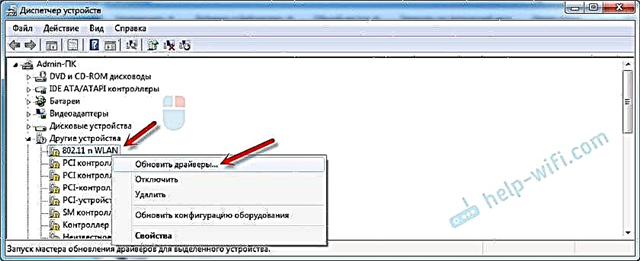
Klikněte na „Vyhledat ovladače v tomto počítači“.

Vyberte složku s ovladačem a klikněte na „Další“.

Pokud je vše v pořádku, proběhne proces instalace softwaru a zobrazí se zpráva, že instalace ovladače pro bezdrátovou síťovou kartu USB 802.11n je dokončena.

Náš čínský adaptér USB Wi-Fi se objevil ve správci zařízení.

Wi-Fi na mém počítači okamžitě začalo fungovat. Objevila se ikona sítě Wi-Fi se seznamem bezdrátových sítí dostupných pro připojení.

To je vše, proces instalace a konfigurace je dokončen. Opravdu doufám, že vám všechno vyšlo.
Dodatečné informace
Pokud po připojení adaptéru k USB portu počítače nedojde k žádné reakci (není k dispozici žádná zpráva, samotné zařízení ve správci zařízení, zvukový signál), zkuste se připojit k jinému portu. Žádný prodlužovací kabel (pokud jej máte). Zkontrolujte také samotný adaptér na jiném počítači. Možná prostě nefunguje.
Často se stává, že se vše zdá být vyléčeno, ovladač je nainstalován, ale počítač nevidí síť Wi-Fi. A červený křížek vedle ikony bezdrátové sítě. Z mé vlastní zkušenosti je problém v tom, že ve vašem počítači je zakázána služba automatické konfigurace WLAN. Musíte jej spustit pouze podle tohoto pokynu. Nebo samotný adaptér nedokáže zachytit síť Wi-Fi. Možná je anténa špatně zašroubovaná (pokud existuje), nebo ji musíte zvednout výše. K tomu můžete použít prodlužovací kabel USB.
Doporučuji okamžitě deaktivovat vypnutí bezdrátového síťového adaptéru. Z tohoto důvodu může existovat také mnoho různých problémů. Zvláště poté, co se počítač probudí z režimu spánku. Přečtěte si více zde: Nastavení napájení vašeho bezdrátového adaptéru.
Stručně řečeno, mohu říci, že samotný proces instalace ovladače a konfigurace adaptéru Wi-Fi objednaného z čínského online obchodu není mnohem komplikovanější než instalace stejného adaptéru od nějakého populárního výrobce. Zvláště pokud je v počítači nainstalován Windows 10. Právě když máme například adaptér od společnosti TP-Link, máme model, podle kterého v případě potřeby najdeme ovladač na webových stránkách společnosti. A s adaptérem, který nemá název ani model (802.11n je verze síťového standardu Wi-Fi), je třeba si trochu pohrát.
Těším se na vaše komentáře s dotazy a radami.











